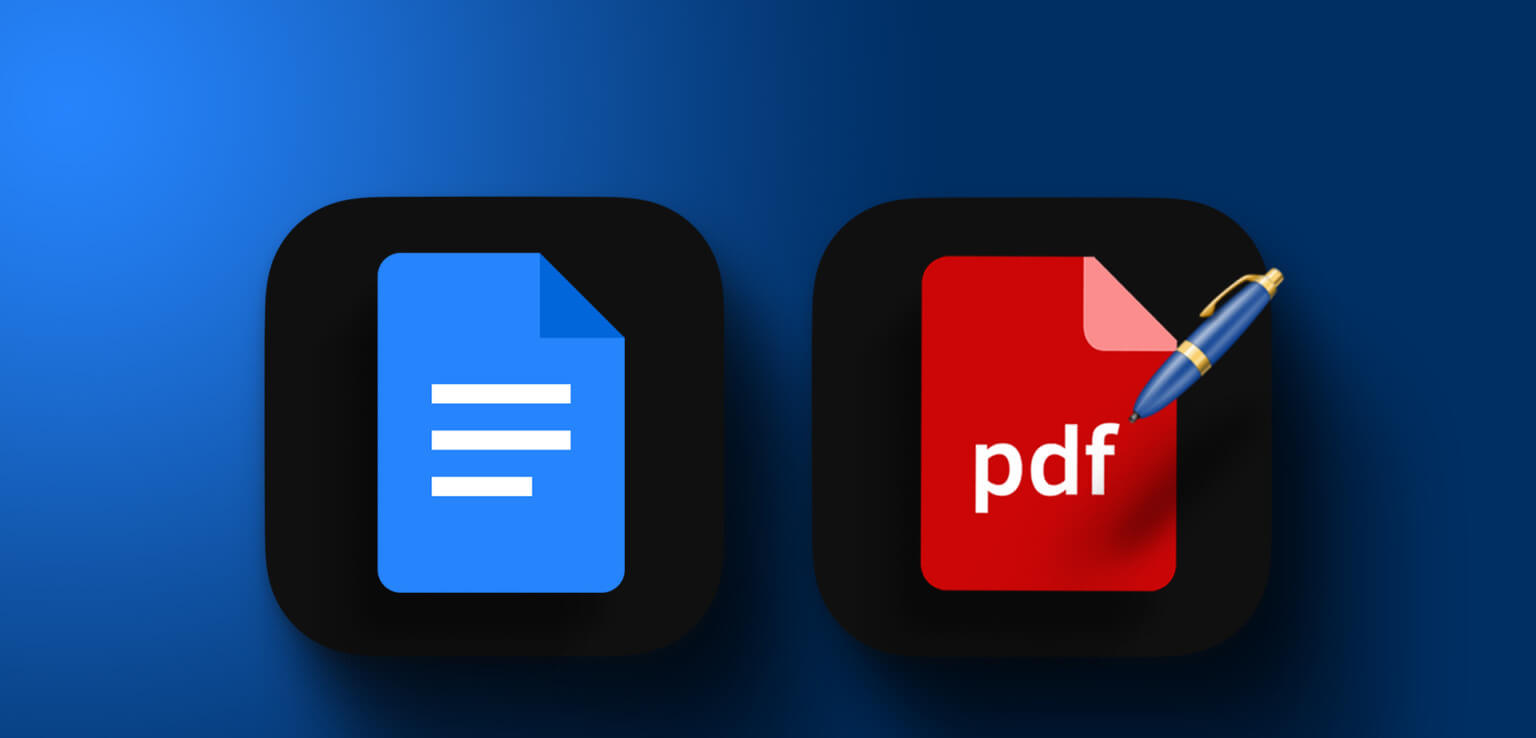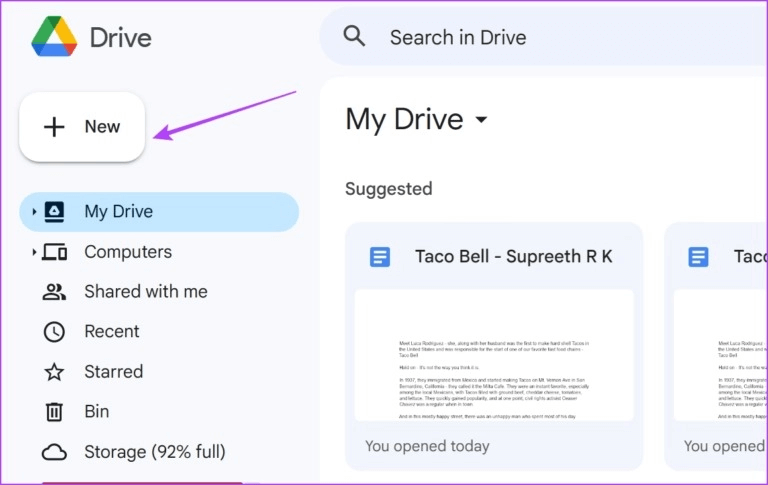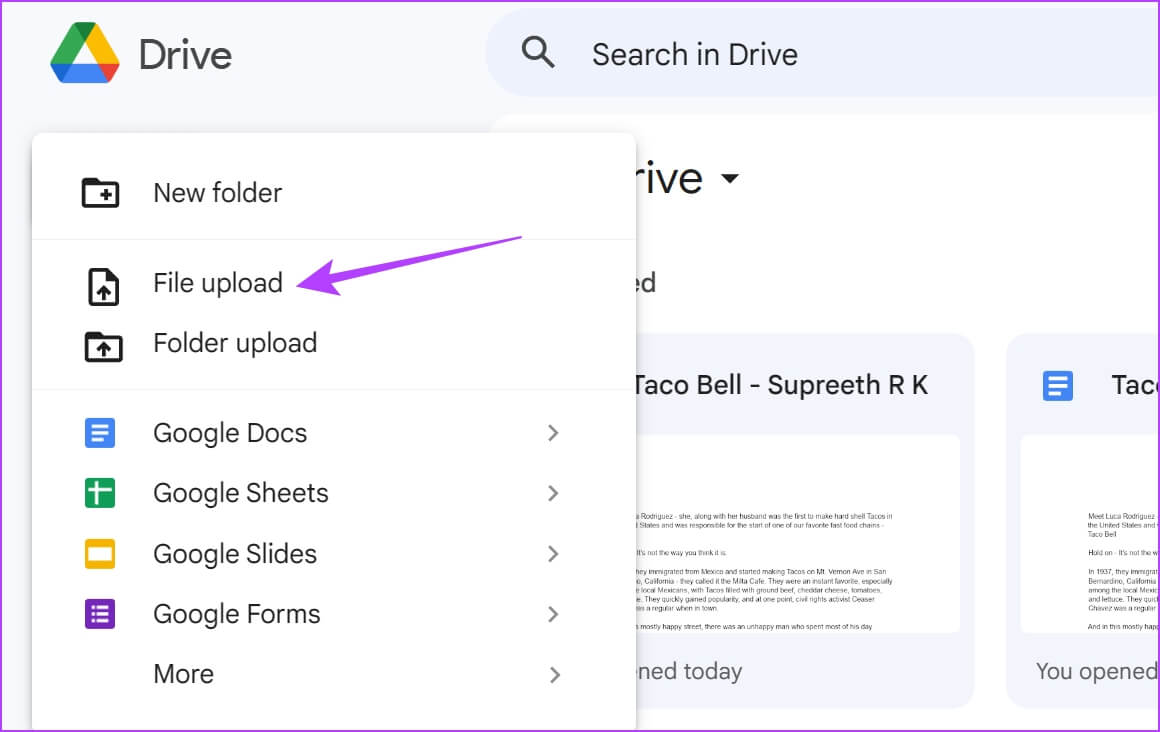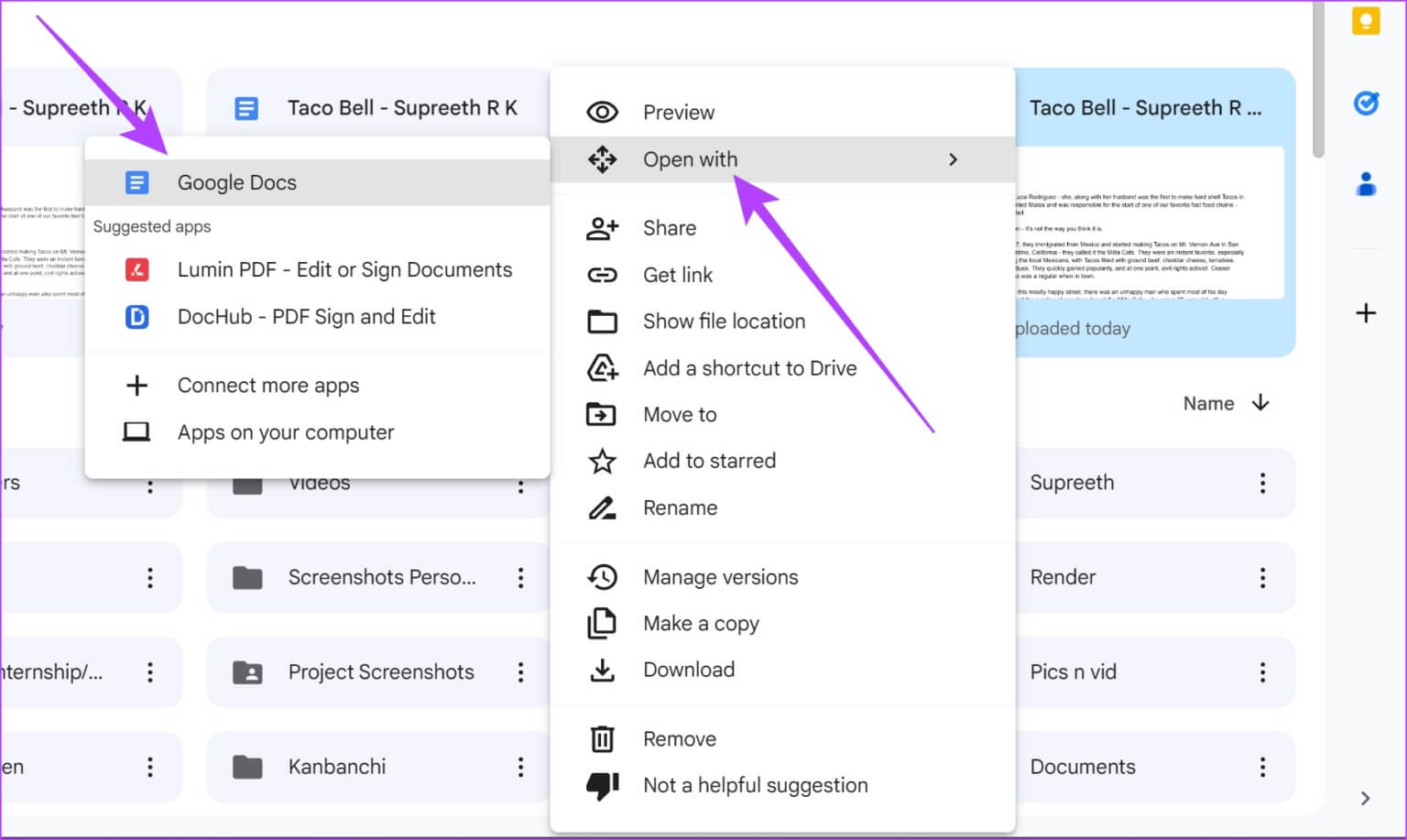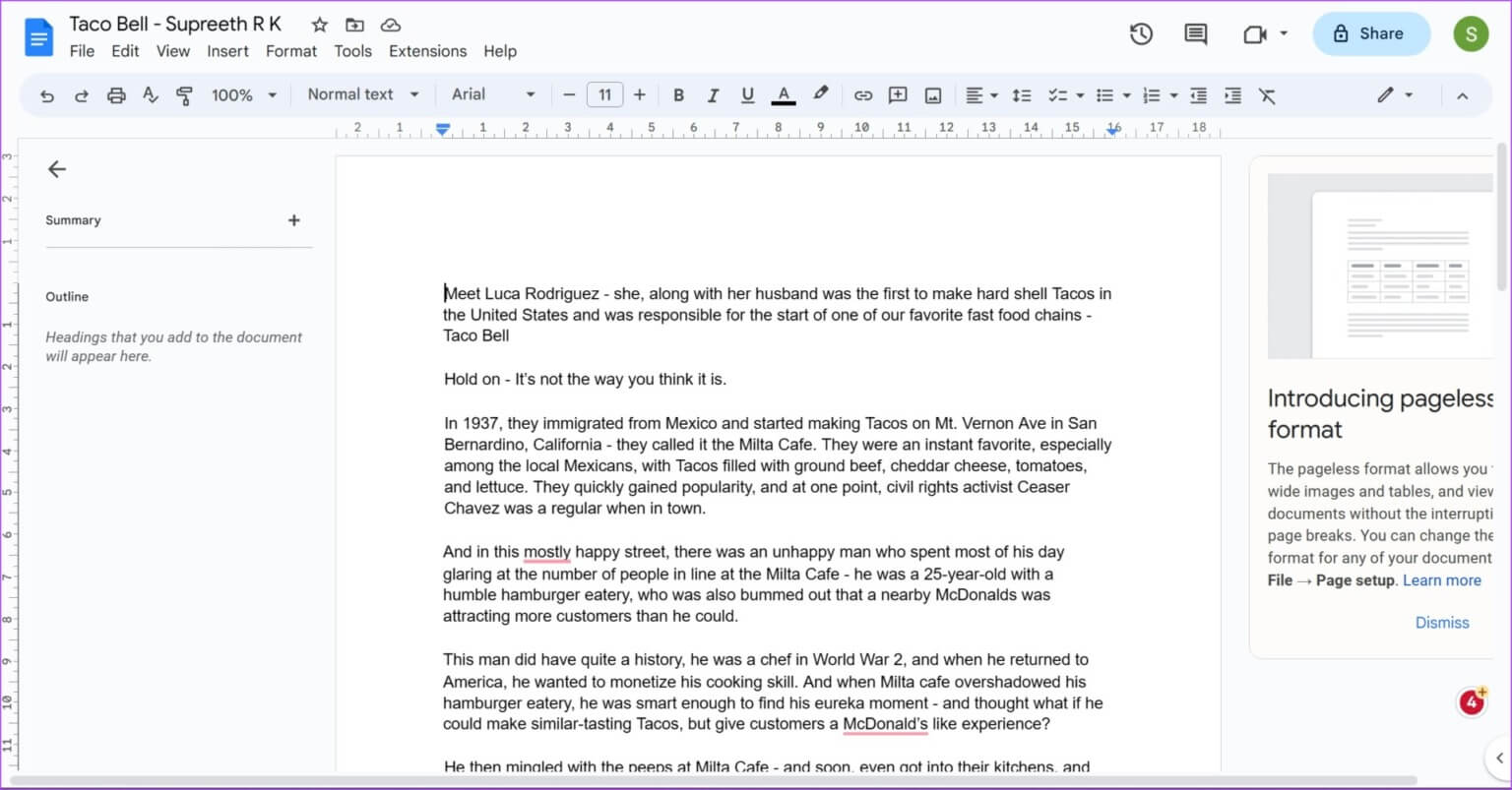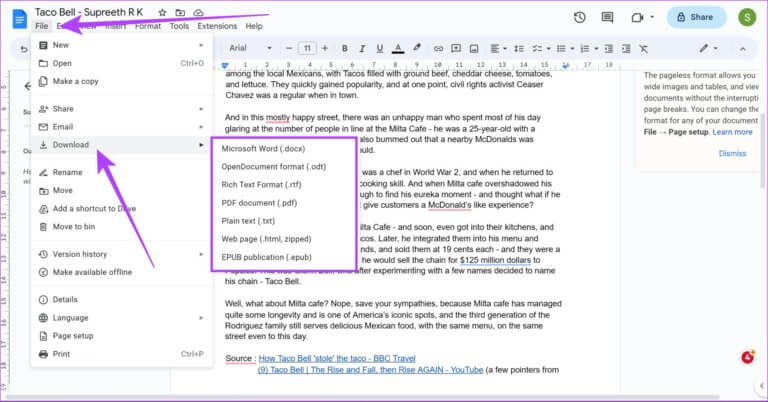Comment modifier et remplir un PDF dans Google Docs sur Windows et Mac
Alors que Google a une gamme de produits sous sa marque, nous pensons que sa suite bureautique de Google Docs Et les feuilles de calcul et les présentations sont sous-estimées. C'est une excellente alternative gratuite aux packages Microsoft Office toujours coûteux et surpasse également l'offre gratuite d'Office 365 en ligne de Microsoft. Prendre Google Docs Par exemple - nous trouvons une nouvelle fonctionnalité à chaque fois que nous l'utilisons. Nous avons récemment découvert une fonctionnalité qui nous permet de modifier et de remplir un PDF dans Google Docs.
De plus, le Éditeur Adobe Acrobat PDF Ce n'est pas gratuit non plus. Ainsi, utiliser Google Docs pour modifier un document PDF ressemble à un excellent hack. Dans cet article, nous vous fournirons des instructions étape par étape pour insérer et modifier un fichier PDF dans Google Docs.
La modification d'un PDF dans Google Docs comporte trois étapes principales :
- Télécharger le fichier PDF.
- Modifiez le fichier PDF téléchargé.
- Enfin, partagez et exportez le PDF modifié.
Commençons d'abord par télécharger le PDF sur Google Docs.
Remarque : Malheureusement, il n'est pas possible d'ouvrir un document PDF sur Google Docs sur les applications iPhone et Android. Vous ne pouvez le faire que sur un navigateur Web avec un appareil Windows et Mac.
1. Téléchargez le fichier PDF sur Google Docs
Tout d'abord, nous devons télécharger le fichier PDF sur Google Docs pour l'éditer et le modifier. Cependant, il n'est pas possible de télécharger directement un fichier PDF dans Google Docs. Mais ce n'est pas difficile à faire non plus. Nous devons donc prendre l'aide de Google Drive pour ce faire. Voici comment procéder sur les navigateurs Web sous Windows et Mac.
Télécharger le PDF dans Google Docs sur un navigateur Web
Étape 1: Ouvert Google Drive Et enregistrez-y Entrée sur votre ordinateur.
Étape 2: Maintenant, cliquez Nouveau.
Étape 3: Cliquez Télécharger le fichier pour télécharger le document. Vous devrez maintenant rechercher le document sur votre ordinateur et le sélectionner.
Étape 4: Une fois téléchargement de documents, Clic droit Au dessus de.
Étape 5: Sélectionner Ouvrir avec> Google Docs.
Voilà, le PDF est maintenant ouvert sur Google Docs. Voyons comment éditer et modifier le document ouvert dans Google Docs.
2. MODIFIER LE PDF DANS GOOGLE DOCS
Voici tout ce que vous pouvez faire lorsque vous ouvrez un PDF dans Google Docs.
- Ajouter ou modifier du texte.
- Redimensionner et réorganiser les images.
- Ajoutez de nouvelles images, graphiques, tableaux et objets.
…. Utilisez tous les outils possibles disponibles dans Google Docs.
Cependant, tous les documents PDF ne s'ouvriront pas parfaitement sur Google Docs. Il est possible que certains caractères ne soient pas reconnus ou que certaines images ou certains objets soient manquants ou déformés dans le document. Par conséquent, vous risquez de perdre le format de fichier PDF d'origine.
Une fois que vous avez modifié un PDF dans Google Docs, voici comment partager et exporter un PDF depuis Google Docs.
Conseil : vérifiez-les Des moyens simples de répertorier les actions dans Google Docs.
3. Exportez le fichier PDF modifié vers Google Docs
Voici comment télécharger votre document modifié sur Google Docs au format PDF sur Windows et Mac. Vous pouvez soit télécharger à nouveau le document au format PDF, soit le télécharger au format HTML, docx. , fichier EPUB, fichier ODF et autres formats pris en charge par Google Docs exportent un fichier.
Étape 1: Cliquez Options de fichier Au Barre d'outils dans votre document.
Étape 2: Cliquez Télécharger.
Étape 3: Vous pouvez désormais choisir entre différents formats de documents.
Le document exporté va maintenant être téléchargé sur votre ordinateur. De plus, vous pouvez également enregistrer n'importe quel document Word sur Google Docs au format PDF en utilisant une méthode similaire.
Nous avons également un guide détaillé pourEnregistrer Google Docs au format PDF Si vous souhaitez savoir plus.
Voilà, c'est tout ce que vous devez savoir sur la façon de modifier un document PDF sur Google Docs. Cependant, si vous avez d'autres questions, consultez la section FAQ ci-dessous.
Foire Aux Questions
Q1. Pouvez-vous ouvrir des fichiers PDF dans l'application mobile Google Docs ?
Répondre: Non. Il n'y a aucun moyen d'utiliser l'option "ouvert en utilisant" sur Google Drive pour ouvrir un document PDF sur Google Docs sur iPhone et Android.
Q2. Pouvez-vous signer un PDF dans Google Docs ?
Répondre: Malheureusement, il n'y a pas de fonctionnalité intégrée dans Google Docs pour ajouter des signatures numériques à un document PDF.
Q3. Pouvez-vous insérer un document PDF dans Google Docs ?
Vous pouvez simplement insérer un lien vers un document PDF dans Google Docs.
Modifier rapidement un PDF
Nous espérons que cet article vous a aidé à modifier et remplir des PDF dans Google Docs. Cependant, nous espérons que Google publiera un outil de visualisation et d'édition PDF dédié. La visionneuse Google Drive PDF n'est qu'un élément abstrait, et vous ne pouvez pas en faire grand-chose. En attendant, vous pouvez enregistrer cet article et l'utiliser lorsque vous souhaitez modifier un PDF dans Google Docs.